
Teknologisen nousun vuoksi suurin osa päivittäisistä toiminnoista tai tehtävistä suoritetaan online -alustan kautta, koska tämä suosii sekä organisaatioissa että kodeissamme suoritettavien tehtävien hyvää suorittamista.
Tämä sama suuntaus on kuitenkin johtanut ongelmaan verkkoturvallisuus on suuri huolenaihe valtaosalle käyttäjistä, koska on olemassa viruksia, kuten Ransomware, jotka yleensä tartuttavat suuria yrityksiä tai yksityisiä käyttäjiä.
Tästä syystä syntyy tarve tukea tai suojata kaikkia käsiteltäviä tietoja, koska on hyvin yleistä, että tietoja on lähetettävä sähköpostitse. Tässä tapauksessa Gmailissa on työkalu, jonka avulla voit lähettää kaikki tiedot luottamuksellisesti, sekä määritä se tietokoneeltasi Android -matkapuhelimeesi.
Mikä on sähköpostin luottamustila?
Tämä on modaliteetti, joka käytetään arkaluonteisten tietojen lähettämiseen toiselle käyttäjälle, mutta turvallisesti; Toisin sanoen sinulla on takuu siitä, että lähetetyt tiedot saapuvat vastaanottajalle ilman, että nämä tiedot vuotavat.
Koska vain vastaanottaja voi avata sähköpostin lähetetyillä asiakirjoilla tai tiedoilla ja voit jopa asettaa viestille rajan tai vanhenemisajan, se on jotain samanlaista kuin sähköpostien lähettäminen ja sitten tuhoaminen.
Toinen turvallisuustekijä, joka sinun on otettava huomioon, on se, että voit luo salasana tai avain jota pyydetään viestin vastaanottajalta, joten luottamuksellisuuden taso kasvaa yhä merkittävästi jokaisen lisätyn kohteen kanssa. Joten älä epäröi käyttää sitä taataksesi kaikkien tiedostojesi luottamuksellisuuden.
Toisaalta, jos haluat parantaa turvallisuustasoa entisestään, on aina mahdollista salata kansiot ja tiedostot etukäteen ja lähettää sitten tiedot kaksinkertaisella suojauksella. Koska tämä prosessi koostuu pohjimmiltaan piilottaa tiedoston tai asiakirjan, estäen sen näkymisen muille käyttäjille.
Näiden kahden vaihtoehdon yhdistäminen on aina hyvä vaihtoehto, jos sähköpostitse lähetettävät tiedot ovat erittäin arkaluonteisia tai arkaluonteisia, kuten salasanat pankkitileille tai pääsy sivuille jotka käsittelevät tärkeiden asiakkaiden tietoja mm. Aloita sen käyttöönotto nyt, jotta voit taata tietojesi ja lisäämiesi yhteystietojen luottamuksellisuuden.
Luottamukselliseen tilaan siirtyminen viestien lähettämiseksi
Luottamuksellisen tilan kokoonpano koostuu vastaanottimen eli viestin vastaanottavan henkilön tietojen lisäämisestä. Tätä varten tarvitset heidän sähköpostiosoitteensa ja lisäksi useita ota yhteyttä matkapuhelimeen, jos katsot sen tarpeelliseksi.
Siinä tapauksessa käyttäjän, joka vastaanottaa sen, on syötettävä sähköposti ja pyydettävä koodia viestillä, joka saapuu hänen mobiililaitteelleen, ja käyttämällä koodia he voivat tarkastella sähköpostin sisältöä. Jos et halua ottaa tätä vaihtoehtoa käyttöön, viesti saapuu suoraan, mutta vastaanottaja ei voi lähettää tai muokata sen sisältöä.

Windows PC tai Mac
Siirrymme vain Gmailiin, annamme sähköpostin, josta haluamme lähettää viestin vikasietotilassa ja napsauta Luo. Kun tämä ikkuna avautuu, siirrymme tiedostojen lisäämisen alaosaan lukkokuvakkeeseen kellolla ja napsauta. Siellä voimme muokata viestiasetuksia ja tallentaa ne lähetettäväksi.
Android- tai iPhone -matkapuhelimellasi
Luottamuksellisen tilan asettaminen on hyvin yksinkertainen toimenpide. Ensimmäinen asia, joka sinun on tehtävä, on syöttää Gmail -tilisi älypuhelimestasi ja kirjoittaa tai kirjoittaa sähköpostiviesti lähetettävillä tiedoilla.
Myöhemmin sinun on valittava kolme kohtaa, jotka ovat näytön oikeassa yläkulmassa. Näet useita vaihtoehtoja, joista se erottuu Luottamuksellinen tilaKun pääset osioon, huomaat, että on olemassa useita ominaisuuksia, joita voit muokata, kuten viimeinen voimassaolopäivä ja salasanan asettaminen.
Mitä vaiheita minun pitäisi noudattaa lukiessani vikasietotilassa lähetettyjä sähköposteja?
Se on hyvin yksinkertainen prosessi, joka koostuu seuraavista vaiheista:
- Avaamme sähköpostin syöttämällä Gmailin ja syöttämällä tietomme.
- Kun se on avattu, meidän pitäisi löytää sanoma Inbox -pääkelalta. Jos näin ei ole, on mahdollista, että Gmail on merkinnyt sen roskapostiksi, joten menemme osioon ja tarkistamme.
- Kun sähköposti on katsottu, se antaa meille viestin, joka kertoo meille, että se on luottamuksellisessa tilassa. Avaamme postin ja näemme viestin.
Nykyisen Gmail -version avulla voimme avata luottamukselliset sähköpostit noudattamalla samoja ohjeita kuin normaalitilassa lähetettyjen sähköpostien yhteydessä. On kuitenkin muitakin sähköpostiohjelmia edellyttää, että annat Google -kirjautumistietosi tai vaikka lähettäjä on määrittänyt sen, sinun on annettava tekstiviestillä lähetetty salasana.
Kuinka liittää kuvia ja tiedostoja vikasietotilassa
Tämä tila ei poista mahdollisuutta liittää tiedostoja tai kuvia lähettäjälle, joten tämän tehtävän suorittaminen on sama kuin tiedostojen liittäminen normaalitilassa. Napsautamme vain paperiliittimen kuvaketta tai kuvaketta, etsimme tiedostot tiedostoselaimesta, valitsemme ja ne lähetetään ilman ongelmia.
Vastaanotin voi vain esikatsella tiedostoja, mutta ei voi ladata niitä. Samoin on huomattava, että liitä tai lataa tiedostoasetuksets ei ole käytössä niille, jotka vastaanottavat postin tässä tilassa.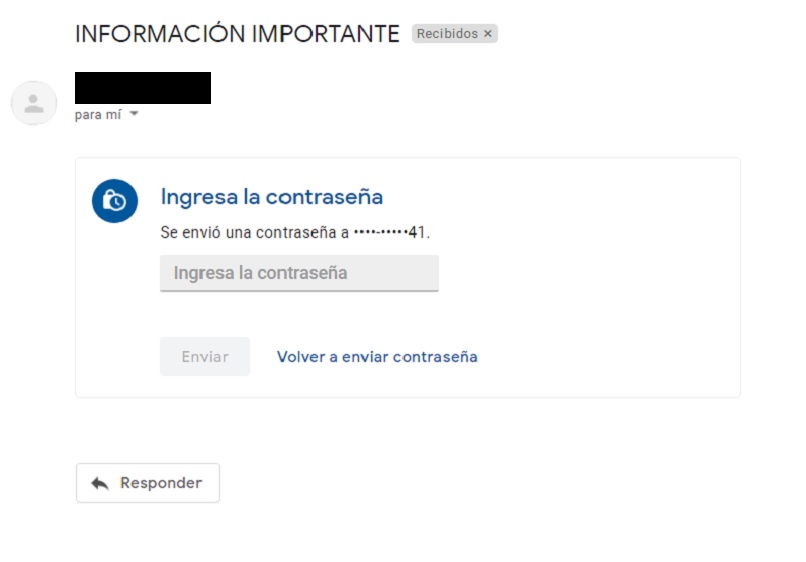
Muut yksityisen tilan asetukset, joita voit käyttää Gmailissa
Gmailin yksityinen tai luottamuksellinen tila antaa meille mahdollisuuden muokata lähetettävän postin asetuksia muokata viestiämme ja että se voi vastata tarpeisiimme oikein.
Viestin vanheneminen
Tämä vaihtoehto on suunniteltu parantamaan yksityisyyden hallintaa ja rajoittamaan viestin saatavuuden tiettyyn aikaan.
Kun avaamme luottamuksellisen tilan ikkunan, näemme osion, jossa lukee ’Aseta vanheneminen’ ja sen alla avattava palkki. Voimme muuttaa vanhenemisrajaa Gmailin oletusasetuksilla tai anna tietty päivämäärä.
Pyydä salasanaa
Vaihtoehdot -välilehdessä näemme toisen osion nimeltä ’Vaadi salasana’, jossa voimme kirjoittaa rekisteröitävän salasanan ja painaa vaihtoehtoa ’Salasana tekstiviestillä’; tai päinvastoin, valitse vaihtoehto ”Ei salasanaa tekstiviestillä”, joka antaa sinulleá viestin suora pääsy vastaanottajalle.
Vakiokokoonpano
Gmailin luottamuksellisessa tilassa on oletusasetukset, jotka voidaan mukauttaa tarpeisiimme. Vanhentumisaika asetetaan viikossa ja SMS -salasanan valinta poistetaan automaattisesti käytöstä.
Poista yksityinen tila
Kun olemme tallentaneet luottamuksellisessa tilassa tehdyt asetukset, viesti -ikkuna merkitään sinisellä ja näyttöön tulee viesti, jossa määritetään viestin viimeinen voimassaolopäivä ja tämän tilan vaikutukset.
Voit poistaa yksityisen tilan yksinkertaisesti napsautamme tämän viestin X -merkkiä, ja kirjoitusikkuna palaa alkuperäiseen väriin, mikä osoittaa, että yksityinen tila on poistettu käytöstä.